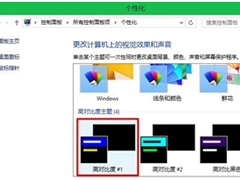- 返回
- win8应用商店打不开
win8应用商店打不开解决方法
2016-10-26 17:46作者:ljh
Win8应用商店打不开一般是由于和应用商店服务器的网络连接不通造成的,遇到Win8应用商店打不开的情况,首先确保自己的网络是通畅的,然后尝试以下方法修复。
一、修改DNS服务器
不正确的DNS会导致域名无法指向正确的服务器地址,在网络连接属性中选中IPv4协议,打开其属性。
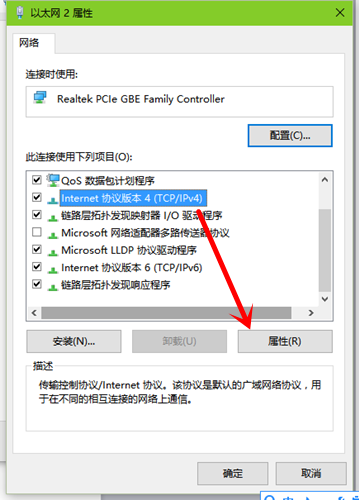
勾选“使用下面的DNS服务器地址”,输入地址8.8.8.8或者8.8.4.4,点击保存退出即可。
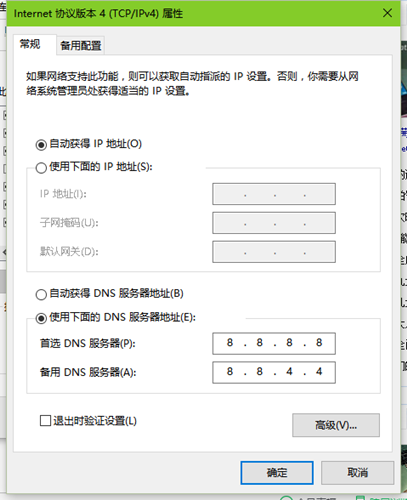
二、重置网络配置
如果按第一种方法设置后还是打不开win8.1应用商店,就使用命令重置系统的网络配置。
1、按Win+X打开快捷操作菜单,点击“命令提示符(管理员)”项;
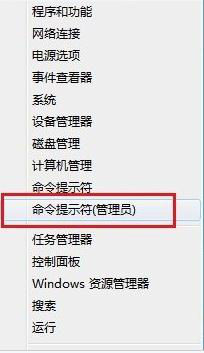
2、输入命令netsh 并回车;
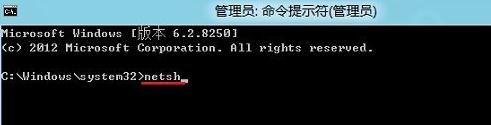
3、如图所示再输入winhttp 并按回车;

4、 最后输入import proxy source=ie并回车,这样网络重置就完成了,然后尝试打开系统的应用商店。

以上就是解决win8应用商店打不开的方法,如果还是解决不了,可以尝试关闭第三方防火墙或安全软件等。
分享给好友:
相关教程
更多